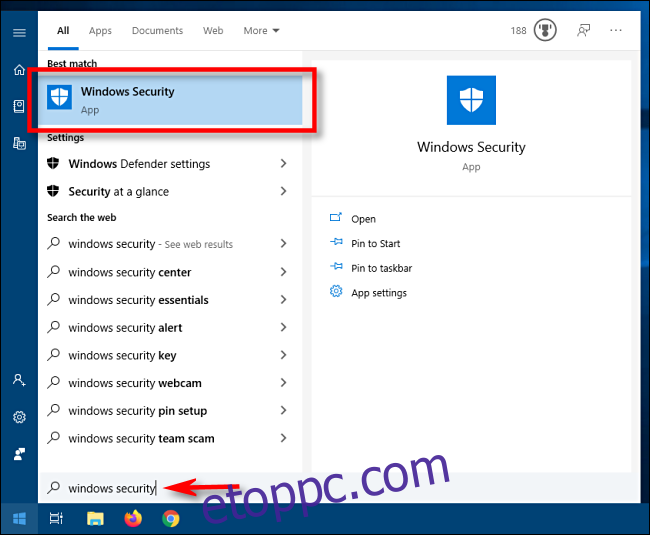A Windows 10-be integrált Windows Defender a háttérben fut, és ellenőrzi a fájlokat rosszindulatú programok után. Az olyan feladatok teljesítményének javítása érdekében, mint a kódfordítás vagy a virtuális gépek futtatása, hozzáadhat egy kizárást, és a Windows Defender soha nem vizsgálja meg ezeket a fájlokat.
A kizárások akkor is segíthetnek, ha hamis pozitív eredményekbe ütközik, amikor a Windows Defender a jogos fájlokat rosszindulatú programként jelöli meg.
Figyelmeztetés: Ügyeljen arra, hogy mit zár ki. A Windows Defender nem vizsgálja meg a kizárt fájlokat és könyvtárakat rosszindulatú programok után. Nem szeretne például mindent kizárni a Letöltések mappából!
Először is el kell indítanunk a Windows Security-t bizonyos beállítások módosításához. Nyissa meg a Start menüt, és írja be a „Windows Security” kifejezést. Ezután válassza ki a „Windows Security” alkalmazást.
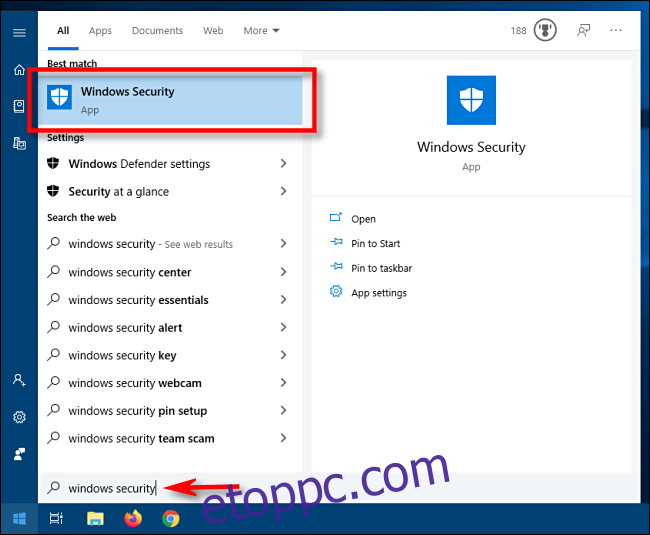
A Windows biztonságban keresse meg a „Vírus- és fenyegetésvédelem” részt. Ezután kattintson a „Beállítások kezelése” gombra.
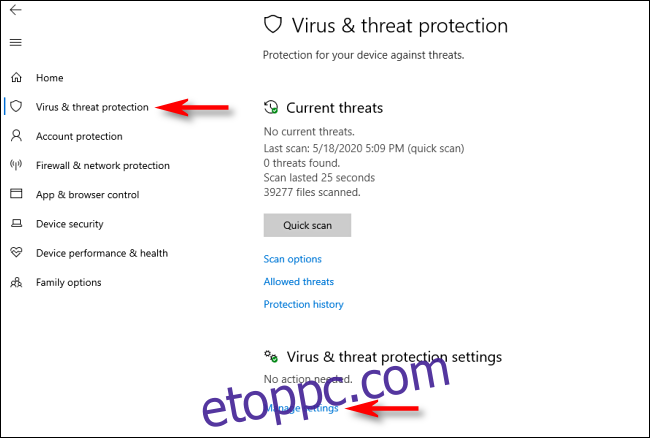
A „Vírus- és fenyegetésvédelmi beállítások” részben görgessen le az oldal aljára, és kattintson a „Kizárások hozzáadása vagy eltávolítása” lehetőségre.
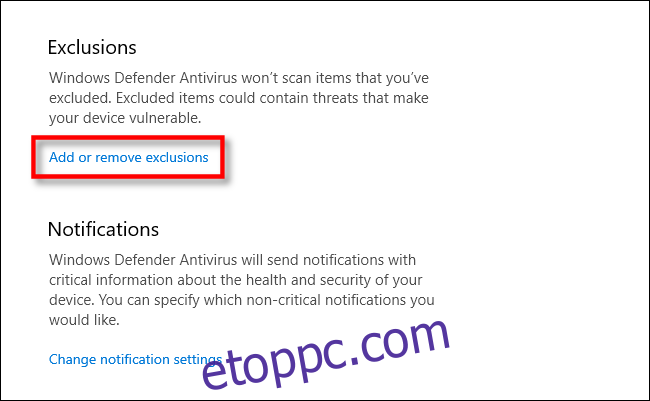
A Kizárások oldalon hozzáadhat vagy eltávolíthat fájlokat, amelyeket ki szeretne zárni a Windows Defender vizsgálataiból. Kizárás hozzáadásához kattintson a „Kizárás hozzáadása” gombra a nagy plusz szimbólum (+) mellett.
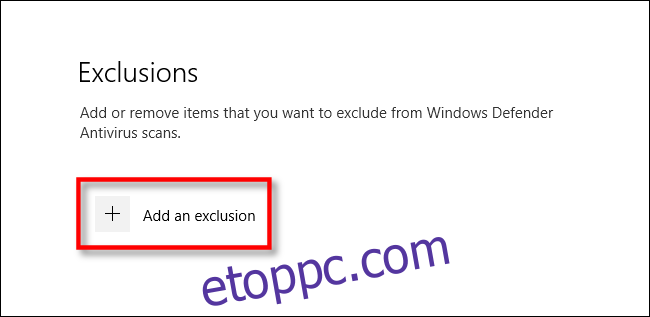
Egy kis menü jelenik meg, amelyben megadhatja a kizárást Fájl, Mappa, Fájltípus vagy Folyamat szerint.
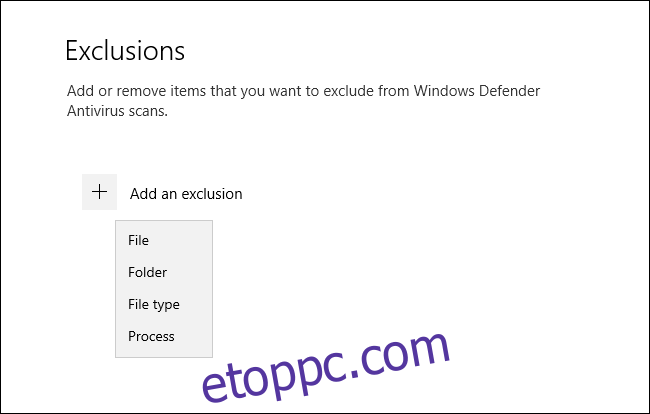
Az, hogy mit választ, attól függ, hogy milyen típusú kizárást kíván végrehajtani. Íme, mit tesz az egyes választások.
Fájl: Ha ezt választja, egy ablak jelenik meg, amely lehetővé teszi, hogy a számítógépen böngészve válasszon ki egyetlen fájlt, amelyet kizár a jövőbeni vizsgálatokból. Válassza ki a kívánt fájlt, majd kattintson a „Megnyitás” gombra.
Mappa: A Fájl opcióhoz hasonlóan ez is lehetővé teszi, hogy a számítógépen egy adott mappát keressen, amelyet kizárhat a vizsgálatokból. A mappa tartalma és almappái szintén kizárásra kerülnek.
Fájltípus: Megjelenik egy mező, amelyben adjon meg egy fájlkiterjesztést (pl. „.MID”), amely a kizárni kívánt fájltípust képviseli. Az összes ilyen típusú fájl ki lesz zárva a jövőbeni vizsgálatokból. Ez azért veszélyes, mert véletlenül kizárhatja a potenciálisan veszélyes fájlok nagy csoportját, például PDF- vagy DOC-fájlokat.
Folyamat: Egy előugró ablakban meg kell adnia egy folyamat nevét (egy futó program, pl. „explorer.exe”), amelyet kizárni szeretne a vizsgálatokból. Ha egy bizonyos program, amelyről tudja, hogy biztonságos, folyamatosan megjelöl a Defender által, akkor itt adhatja meg.
Válasszon ezek közül a lehetőségek közül, és a következő felugró párbeszédpanelen végezze el a szükséges beállításokat.
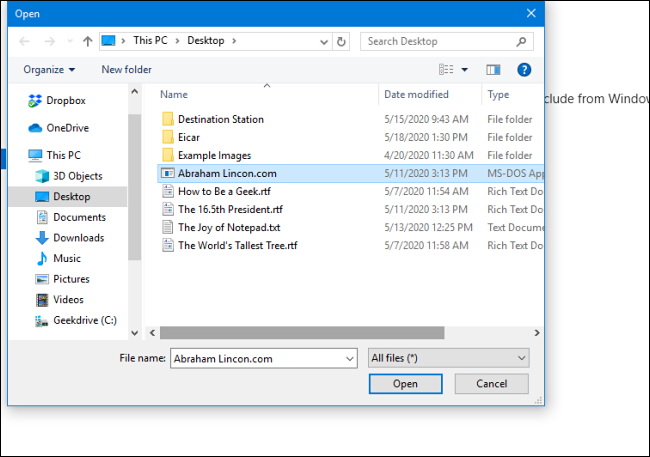
Miután hozzáadott egy kizárást, az megjelenik a Kizárások oldalon található listában.
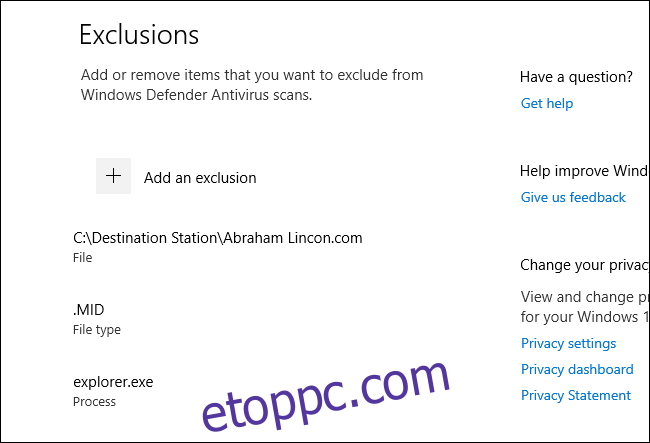
Ha el szeretne távolítani egy már meghatározott kizárást, vigye az egérmutatót az elem fölé, amíg meg nem jelenik a lefelé mutató karátos nyíl, majd kattintson a felugró „Eltávolítás” gombra.
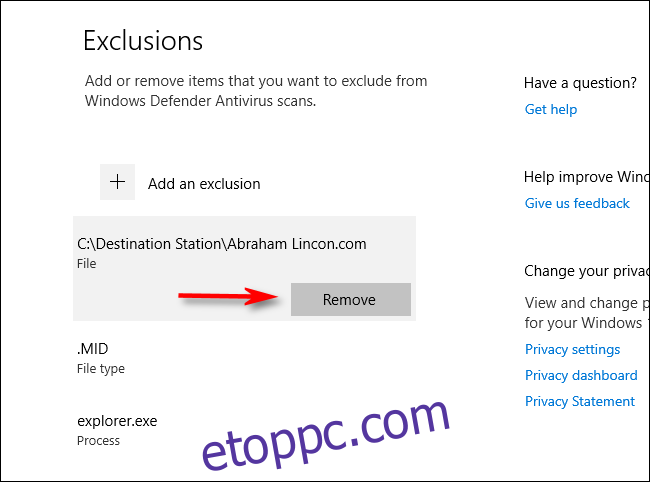
Ha mindennel végzett, zárja be a Windows Security alkalmazást, és a beállítások mentésre kerülnek. A következő alkalommal, amikor a rendszer Defender-vizsgálatot végez, a kizárási listára felvett elemek többé nem okoznak problémát.